
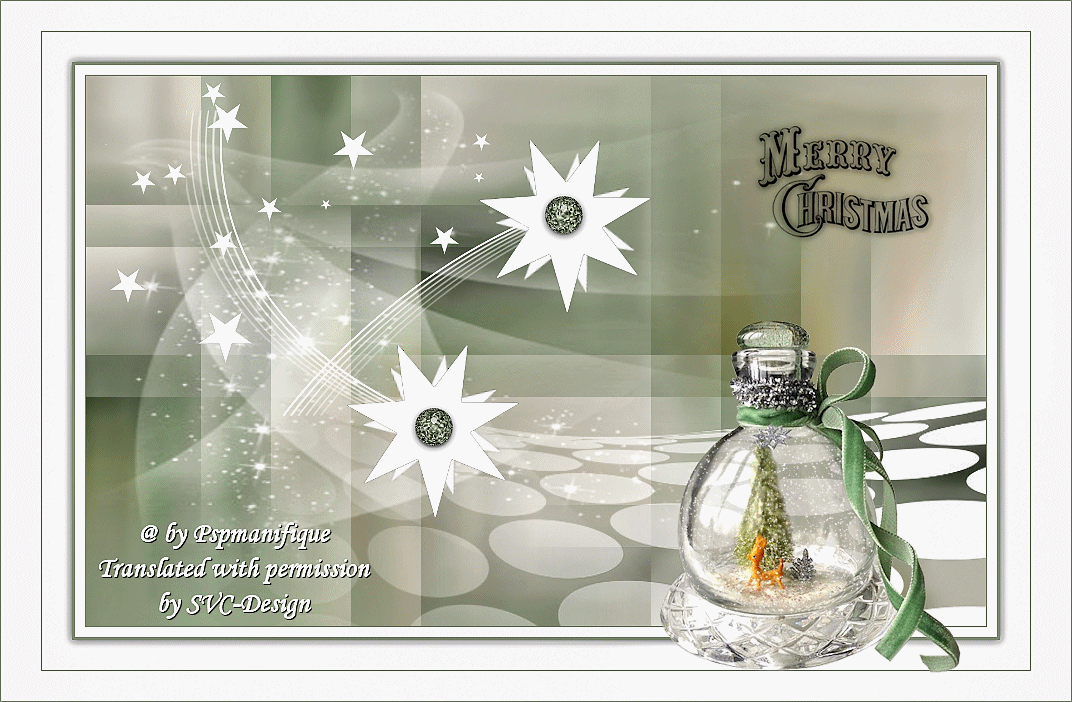
Este tutorial está hecho con PSPX9
Pero para compensar con otras versiones.
© by SvC-Design

Materialen Download Here
******************************************************************
Materials:
Alfa Sparkling Chrismas Gerrie
Element Sparkling Chrismas Gerrie
maelledreams-occasion10
Magnifique -Kerst 2017- Gerrie
Wordard
ildiko_design_mask_&_own_2016 (6)
OBG_MASK_46
******************************************************************
Filtro:
Filtro – Medhi – Sorting Tiles
Filtro – It@lian Editors Effect - Effecto Fantasma
Filtro – Alien Skin Eye Candy 5 : Impact – Glass
******************************************************************
paleta de colores
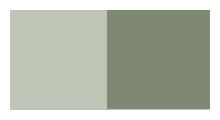
******************************************************************
método:
El uso de otros tubos y el color, el modo de mezcla, y / o opacidad puede variar
******************************************************************
Los preparativos generales:
Instalar abiertas sus filtros por su PSP !!
Máscaras: Guardar la máscara en el directorio PSP, a menos que se indique lo contrario
La textura y el patrón: guardar el directorio de textura en PSP
Selecciones: guardar su carpeta de selecciones de PSP
Abre los tubos en PSP
******************************************************************
Vamos a empezar - Diviértete!
Recuerde guardar regularmente su trabajo
******************************************************************
1.
Abrir Alfa Sparkling Chrismas Gerrie
Haga clic en Mayús D trabajamos en la copia
2.
Llene su werkvel vacío con su color de fondo
Selección-Seleccionar todo
3.
Abrir maelledreams-occasion10
Primero retire la marca de agua
Editar - Copiar
Volver a su hoja de trabajo
Editar-pegar en la selección
4.
Selección-seleccionar ninguno
5.
Efectos – efectos de la imagen – mosiaco integrado

6.
Ajustar – desenfocar – desenfoque gaussiano
Radio: 10
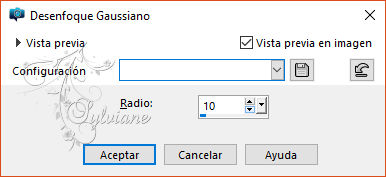
7.
Filtro – Medhi – Sorting Tiles
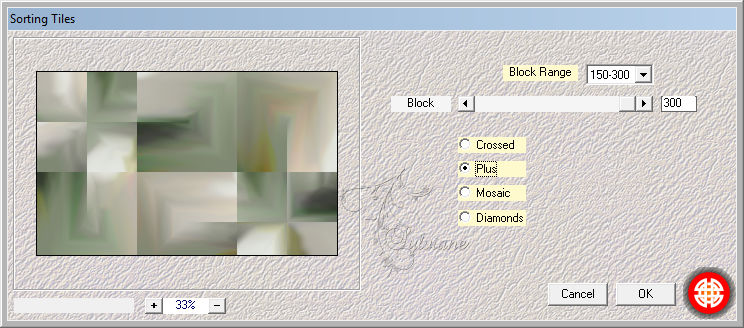
8.
Filtro – It@lian Editors Effect - Effecto Fantasma
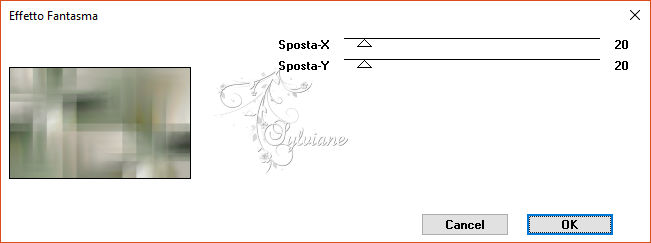
9.
Capas – nueva capa de trama
Llene su hoja de trabajo con el color #ffffff
10.
Capas – nueva capa de mascara – a partir du una imagen – OBG-Mask_46.jpg
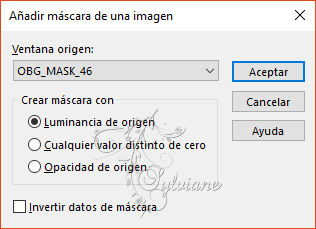
11.
Capas – fusionar – fusionar gruppo
12.
Capas – nueva capa de trama
Llene su hoja de trabajo con el color #ffffff
13.
Capas – nueva capa de mascara – a partir du una imagen - ildiko_design_mask_&_own_2016 (6)
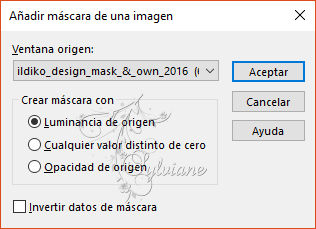
14.
Capas – fusionar – fusionar gruppo
15.
Abrir Element Sparkling Chrismas Gerrie
Editar – Copiar
Volver a su hoja de trabajo
Editar – pegar como nueva capa
16.
Efectos – efectos de la imagen – desplazamiento
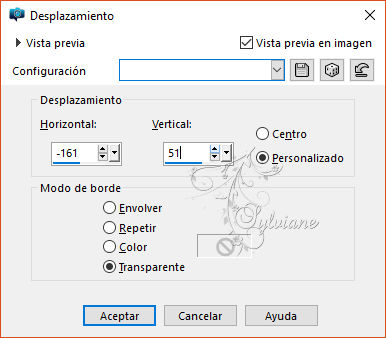
17.
Capas – nueva capa de trama
18.
Selecciones – cargar/guadar selecciones – cargar selecciones de canal alfa…..seleccion 1
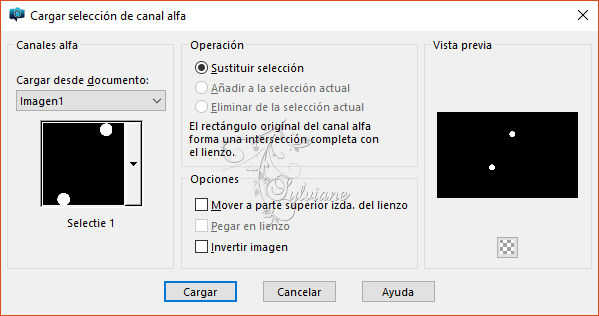
19.
llene la selección con el color de su elección vea qué se adapta a su color
20.
Ajustar – anadir o quitar ruido – anadir ruido
Uniforme : 21
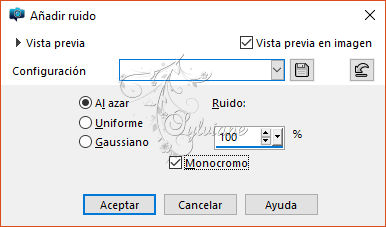
21.
Seleccciones – anular seleccion
22.
Filtro – Alien Skin Eye Candy 5 : Impact – Glass
Magnifique -Kerst 2017- Gerrie
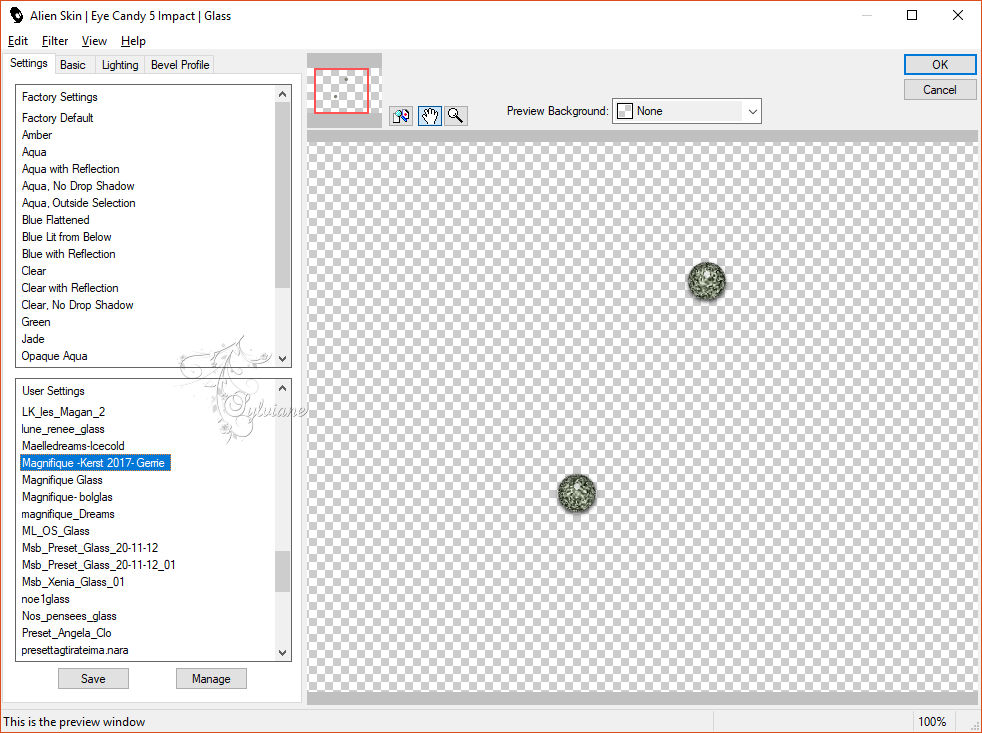
23.
Imagen – anadir borders – 1 pixel – color: #7f8873
Imagen – anadir borders – 10 pixeles – color:#ffffff
Imagen – anadir borders – 3 pixeles – color: #7f8873
24.
Selecciones – seleccionar todo
Imagen – anadir borders – 30 pixeles – color:#ffffff
Efectos – efectos 3D – sombra
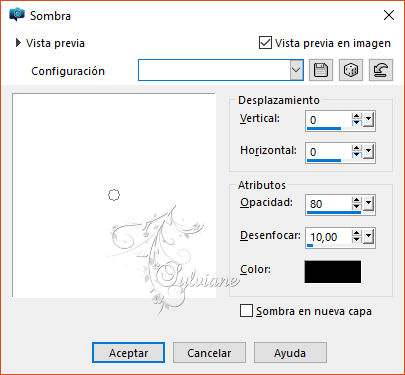
Seleccciones – anular seleccion
25.
Imagen – anadir borders – 1 pixel – color: #7f8873
imagen-agregar bordes simétricos no – color: #7f8873
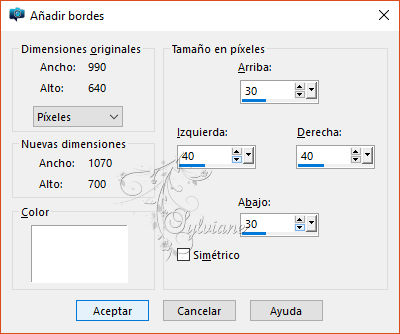
29.
Activa tu tubo de acento - Wordard
Editar - Copiar.
30.
De vuelta a tu hoja de trabajo.
Editar - Pegar como nueva capa - Establecer en el lugar que elijas
Sombra paralela de su elección
Capas- Nueva capa ráster- Ahora coloque su marca de agua
31.
Imagen - Agregar bordes - 1 píxel - Comprobado simétrico - Color de fondo
32.
Activa tu persona tube - maelledreams-occasion10
Editar - Copiar
De vuelta a tu hoja de trabajo.
Editar - Pegar como una nueva capa
Imagen – combiar tamano 2x 80%
Cambiar tamano de todas las capas
Pon esto en el lado derecho, mira mi ejemplo
Capas - Nueva capa de trama
Inserta tu marca de agua aquí.
33.
Capas – fusionar – fusionar todo (aplanar)
34.
Filtro - Nik Software Color Efex Pro3.0 Complete - Tonal Contrast
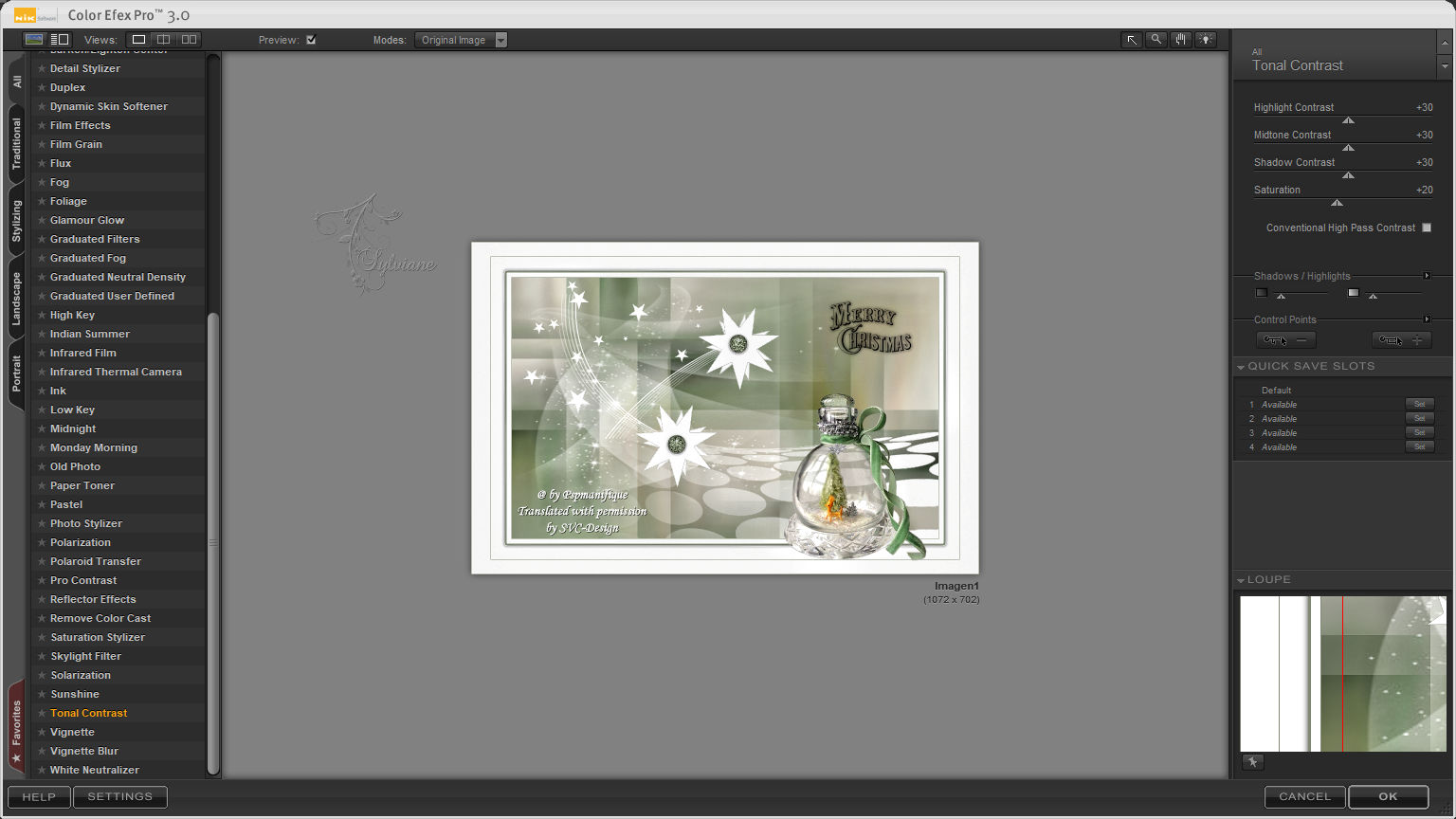
35.
Tome sus selecciones de herramientas - de punto a punto

36.
Y haz una selección alrededor del vientre de la botella

37.
Filtro - VDL Adrenaline - Snowflakes
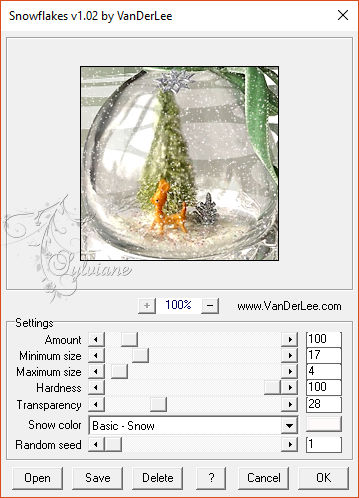
38.
Selecciones - Seleccionar ninguna
39.
Editar - Copiar
40.
Abre tu tienda de animación
Editar - Pegar - Como una nueva animación.
41.
Volver a la tienda de pintura, haga clic en la flecha Deshacer dos veces
Y repite el filtro VDL Adrealine - Snowflakes
Ahora configure la semilla aleatoria en 1944.
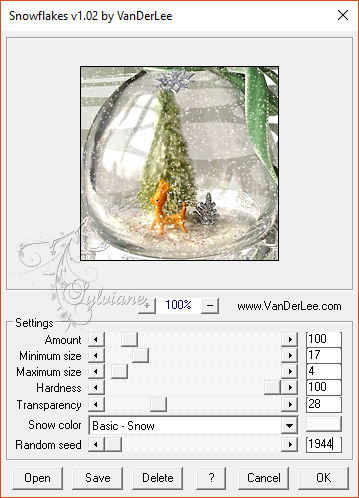
Luego haz clic en OKAY.
42.
Selecciones - Seleccione ninguna.
Editar - Copiar.
43.
Editar - Pegar - Después del cuadro activo
44.
Volver a la tienda de pintura, haga clic en la flecha Deshacer dos veces
Y repite el filtro VDL Adrealine - Snowflakes
Ahora configure la semilla aleatoria en 3144.
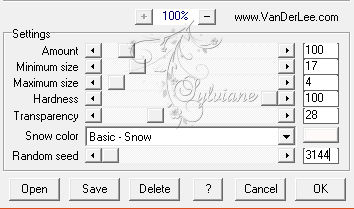
Luego haz clic en OKAY.
45.
Selecciones - Seleccione ninguna.
Editar - Copiar.
46.
Editar - Pegar - Después del cuadro activo
Propiedades para el marco en 15
*
Editar - Seleccionar todo
47.
Animación - Cambiar el tamaño de la animación - a 800 píxeles.
Archivo - Guardar como un archivo gif
Dale un nombre a tu imagen: haz clic en 4 x a continuación y guarda tu foto.
*
Aplica este paso si quieres colocar a Jou crea en la Galería
*
48.
Hiciste una lección y quieres mostrar el desarrollo AQUÍ
Envíame un CORREO ELECTRÓNICO con tu elaboración y luego lo pongo allí
Sus lecciones no pueden exceder 800PX para la Galería
Si me envía su versión, puede verla aquí,
por favor, no más grande que 800px, Your Gallery
Back
Copyright Translation © 2017 by SvC-Design